
Alterar a aparência de barras, fatias e outros no Pages do iPad
Uma série de dados é um conjunto de valores relacionados em um gráfico, por exemplo, todas as barras da mesma cor em um gráfico de barra ou uma linha em um gráfico de linha.
Para destacar as tendências de um gráfico, altere a aparência, a posição ou o espacejamento de uma ou mais séries de dados.
Alterar cores e sombras de elementos de gráficos
Você pode alterar a aparência de qualquer série de dados em um gráfico para diferenciá-la de outras séries. Em gráficos de barra, por exemplo, você pode preencher as barras de cada série com uma cor ou um gradiente diferente e aplicar um estilo de contorno (traço) diferente, dentre outras opções. Para gráficos de dispersão, você pode alterar o símbolo que representa cada ponto e adicionar linhas de conexão entre os pontos.
Nota: não é possível alterar a aparência de um único ponto de dados em uma série (uma única barra em um gráfico de barras, por exemplo). Todas as alterações que você fizer serão aplicadas a todos os pontos de dados na série.
Toque no gráfico e toque em Editar Série.
Toque na série que deseja editar e use os controles no menu para fazer as alterações.
As alterações afetam apenas a série de dados selecionada. Para alterar outra série, toque em “Todas as Séries”, toque na série que deseja editar e faça as alterações.
Para editar várias séries, toque em Selecionar, toque em duas ou mais séries e toque em “Formatar Séries Selecionadas”.
Dica: você pode escolher um conjunto de cores que combinam entre si para todas as séries de dados do gráfico de uma só vez. Toque no gráfico, toque em ![]() e toque em um estilo na aba Gráfico.
e toque em um estilo na aba Gráfico.
Altere o espacejamento nos gráficos de barras ou colunas
Você pode definir a quantidade de espaço entre as colunas ou barras em gráficos de colunas, colunas em camadas, barras ou barras em camadas.
Toque no gráfico, toque em
 , toque em Estilo e toque em Geral.
, toque em Estilo e toque em Geral.Para definir a quantidade de espaço, arraste o controle deslizante “Espaços Entre Colunas”, “Espaços Entre Barras” ou “Espaços Entre Conjuntos”, ou toque em uma porcentagem e insira um novo valor.
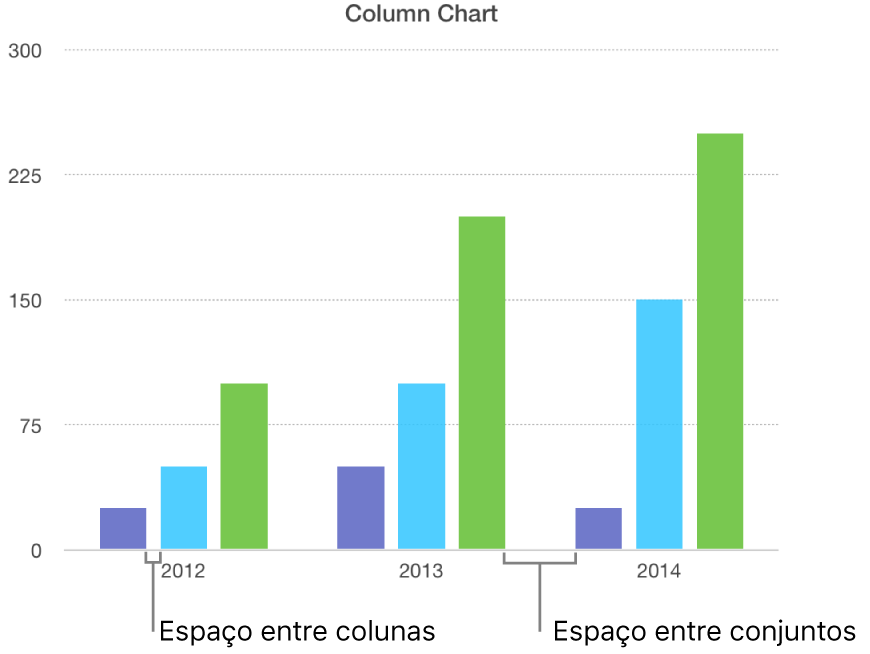
Adicionar cantos arrendondados a gráficos de barra, coluna, misto e dois eixos
Toque no gráfico que deseja alterar, toque em
 e toque em Estilo.
e toque em Estilo.Para ajustar o grau de curvatura das barras ou colunas, arraste o controle deslizante Cantos Arredondados, ou toque na porcentagem abaixo de Cantos Arredondados e insira um novo valor.
Para arredondar apenas os dois cantos externos de cada barra ou coluna (aqueles mais distantes do eixo), ative “Apenas Cantos Externos”.
Alterar a profundidade de um gráfico 3D e a forma dos elementos da série
Você pode alterar a profundidade do gráfico e a forma das colunas ou barras de um gráfico 3D.
Toque no gráfico para selecioná-lo.
Toque em
 e toque em Gráfico.
e toque em Gráfico.Passe o dedo para cima para ver o controle deslizante “Profund.” (caso ele não esteja visível) e faça o seguinte:
Ajustar a profundidade: Arraste o controle deslizante Profundidade para a direita para fazer o gráfico parecer mais profundo ou arraste-o para a esquerda para dar menos profundidade.
Alterar a forma de colunas ou barras: toque em "Forma da Coluna" ou "Forma de Barra" e toque em Retângulo ou Cilindro.
Deixar as bordas oblíquas entre as séries ou calços de gráficos 3D empilhados e de pizza
Você pode aumentar a distinção entre as séries de gráficos em camadas 3D ou de colunas e gráficos de pizza 3D chanfrando as bordas de encontro das séries.
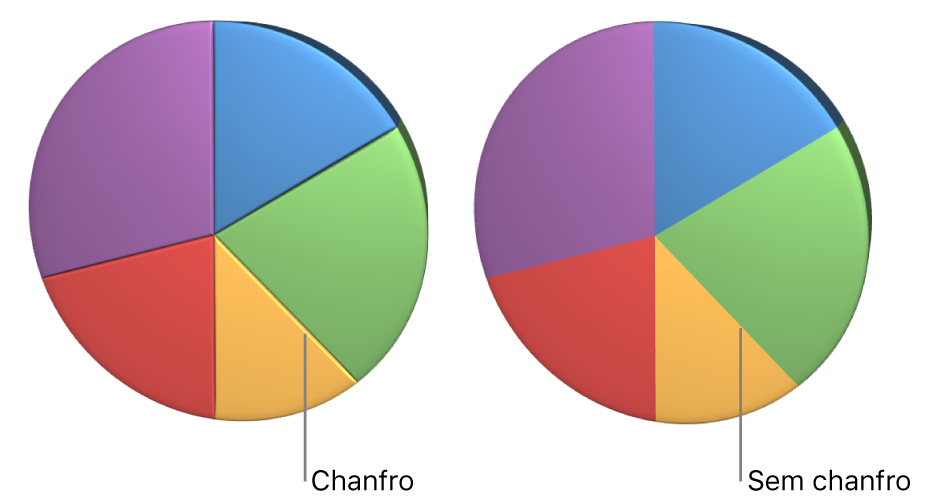
Toque no gráfico e toque em
 .
.Toque em Gráfico e ative Chanfros.
Os controles de chanfros aparecem somente quando um gráfico de barras em camadas 3D, um gráfico de colunas em camadas 3D ou um gráfico de pizza 3D está selecionado.
Altere a posição de fatias em gráficos de pizza ou de segmentos em gráficos de donut
Selecione o gráfico de pizza ou donut.
Mantenha pressionada a fatia ou segmento e arraste para longe do centro do gráfico.
Para alterar a orientação de fatias de pizza ou segmentos de donut, você também pode tocar no gráfico, tocar em ![]() , tocar no ângulo e inserir um valor em graus. Talvez você deseje enfatizar alguns dados, posicionando determinadas fatias na parte superior ou inferior do gráfico, por exemplo.
, tocar no ângulo e inserir um valor em graus. Talvez você deseje enfatizar alguns dados, posicionando determinadas fatias na parte superior ou inferior do gráfico, por exemplo.
Redimensione o raio interno de um gráfico de donut
Toque no gráfico de donut para selecioná-lo e toque em
 .
.Toque em Gráfico e arraste o controle deslizante Raio Interno ou toque na porcentagem abaixo de Raio Interno e insira um novo valor.
Adicione ou altere símbolos de dados em gráficos de linhas ou dispersão
Você pode alterar os símbolos usados para representar dados em gráficos de dispersão.
Toque no gráfico para selecioná-lo, toque em
 e toque em Estilo.
e toque em Estilo.Você também pode usar o campo Tamanho para ajustar o tamanho dos símbolos ou deixá-lo em branco para usar o dimensionamento automático.
Toque em “Símbolos dos Dados” e escolha um símbolo, ou escolha Nenhum para remover os símbolos do gráfico.
Você também pode tocar em
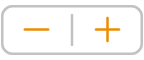 ao lado de Tamanho para aumentar ou diminuir o tamanho dos símbolos.
ao lado de Tamanho para aumentar ou diminuir o tamanho dos símbolos.
Se não for possível editar um gráfico, talvez você tenha que desbloqueá-lo.